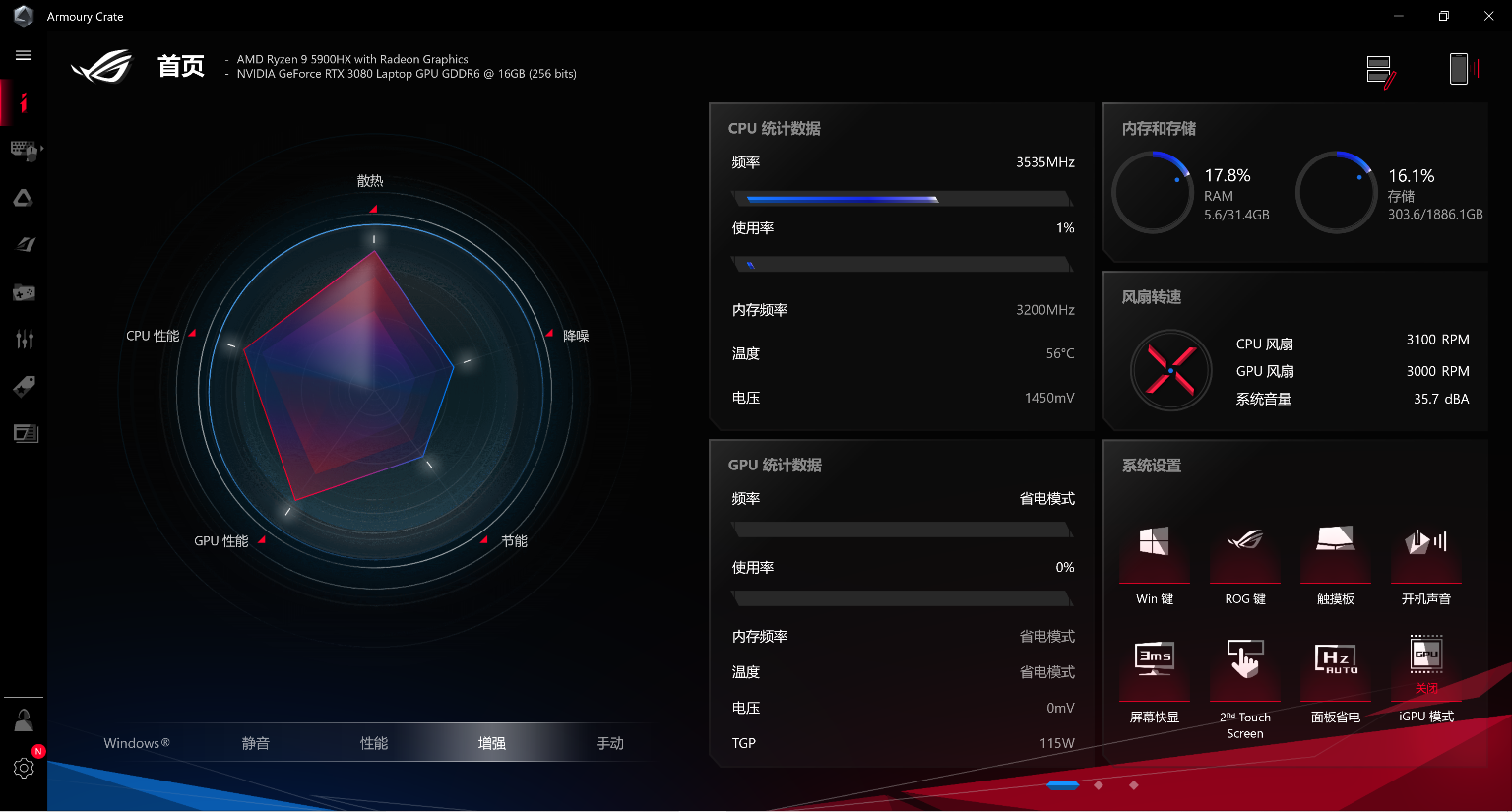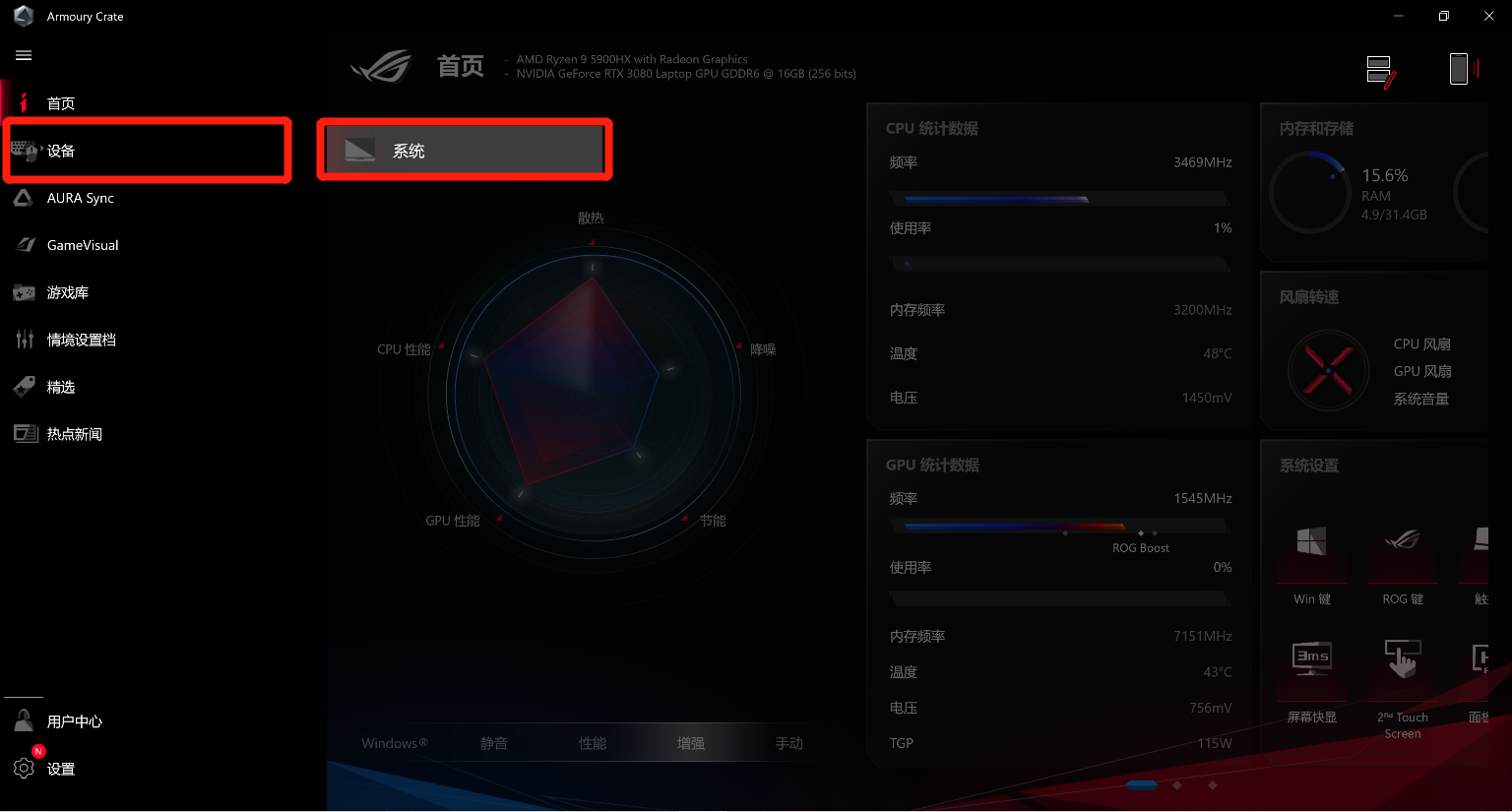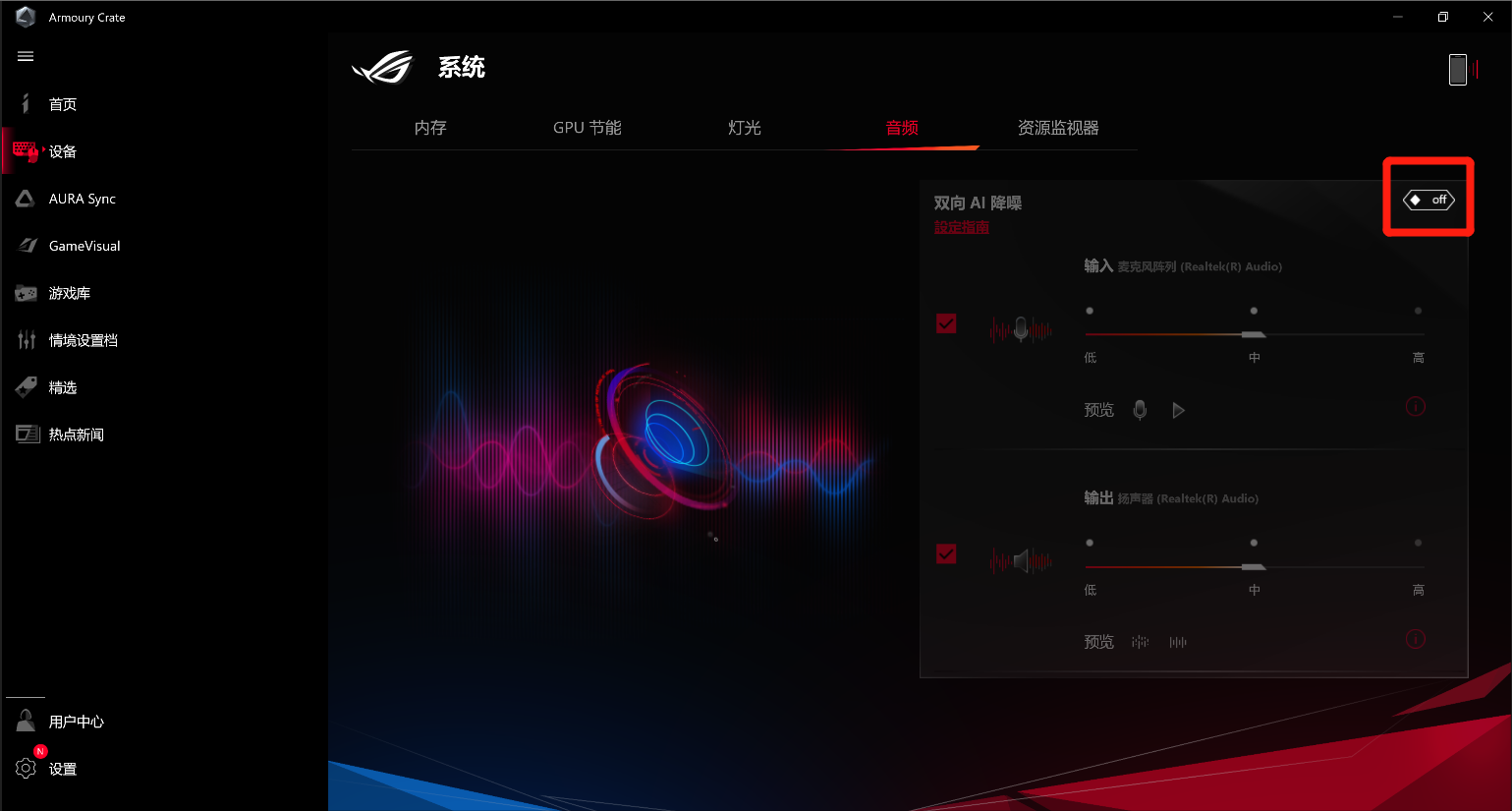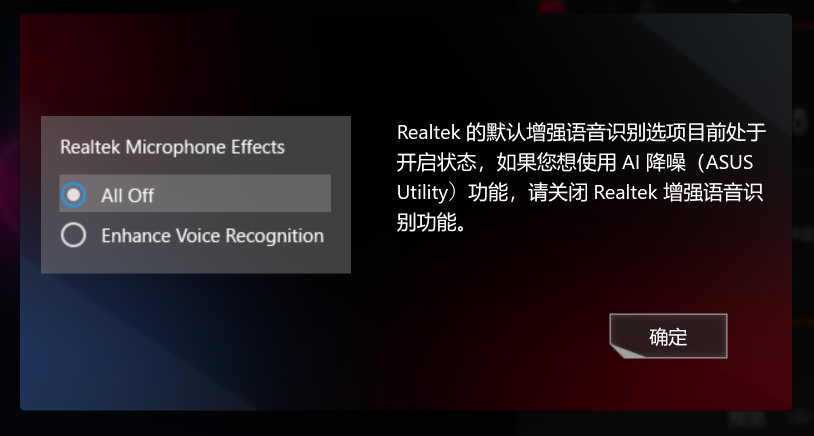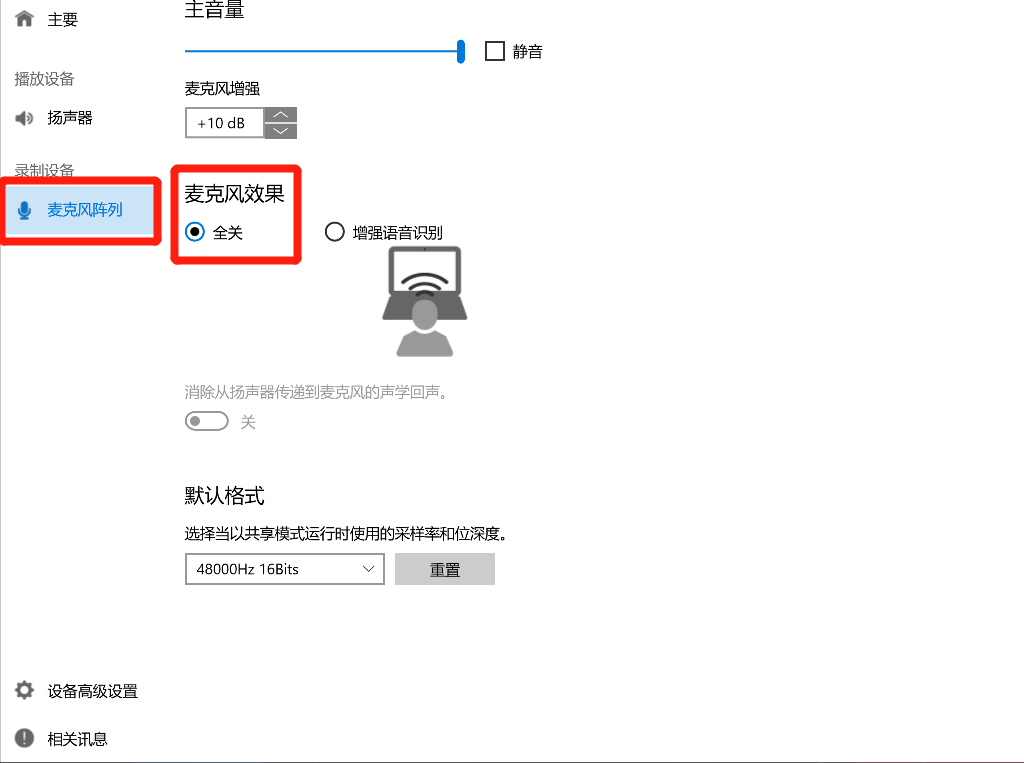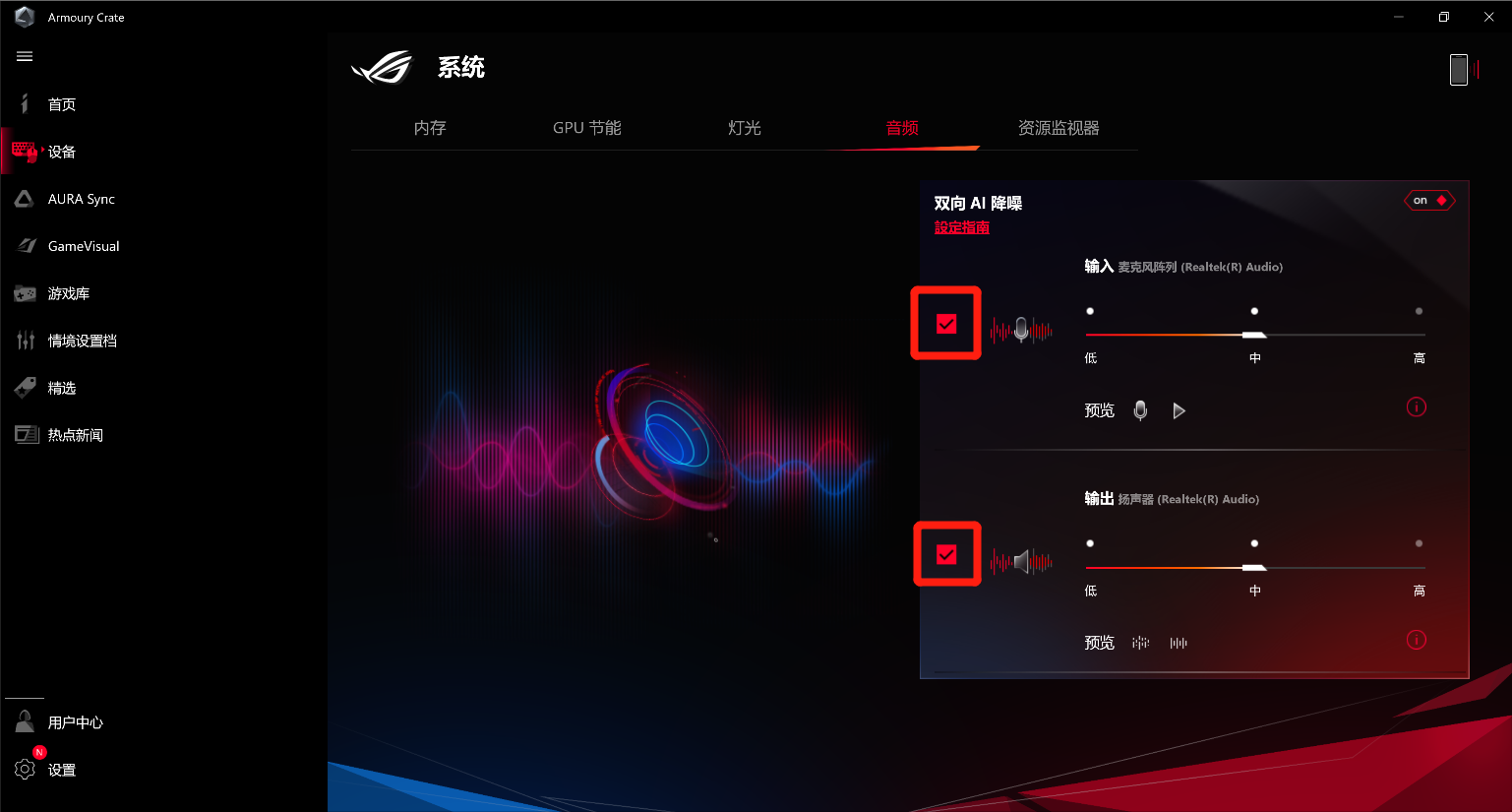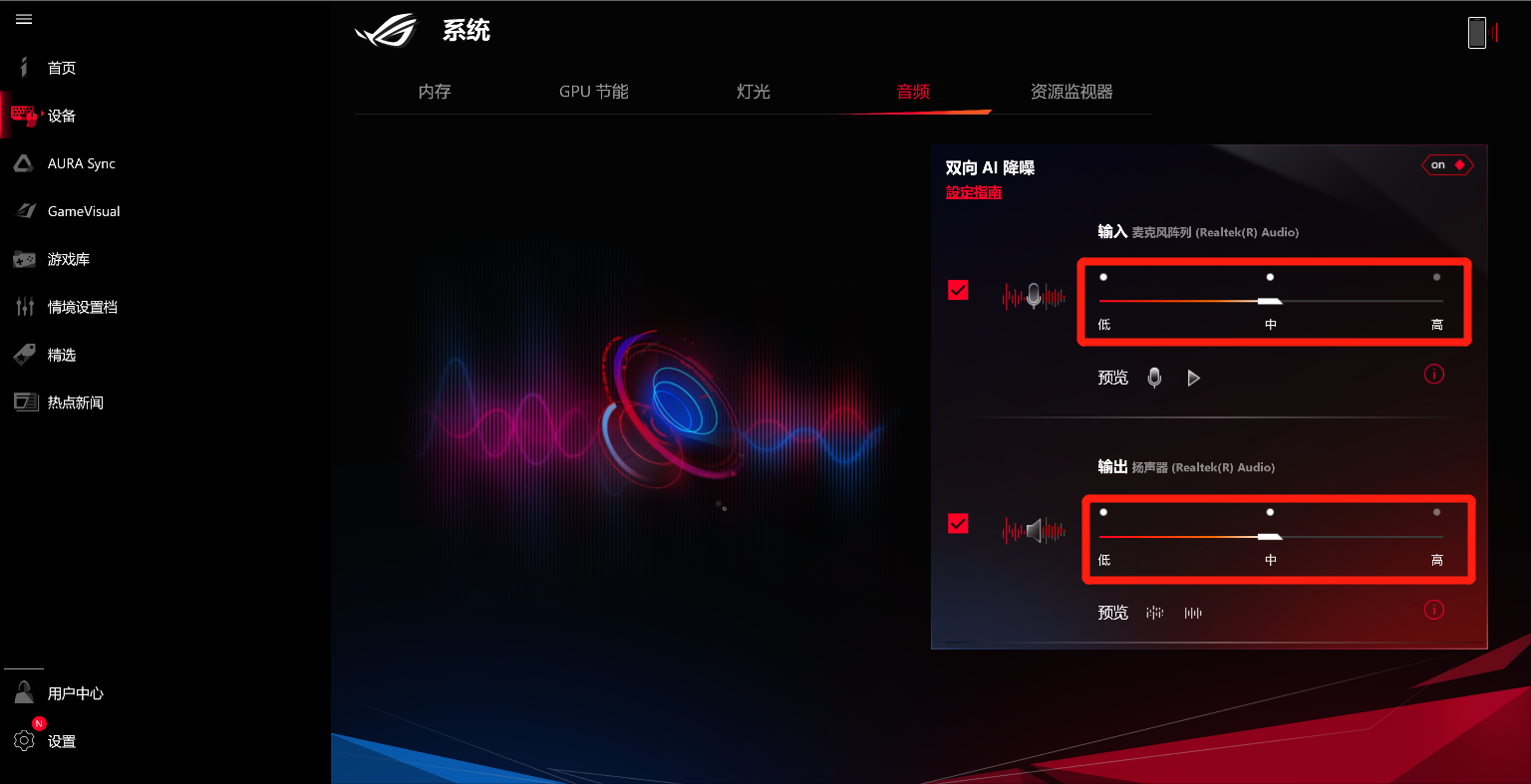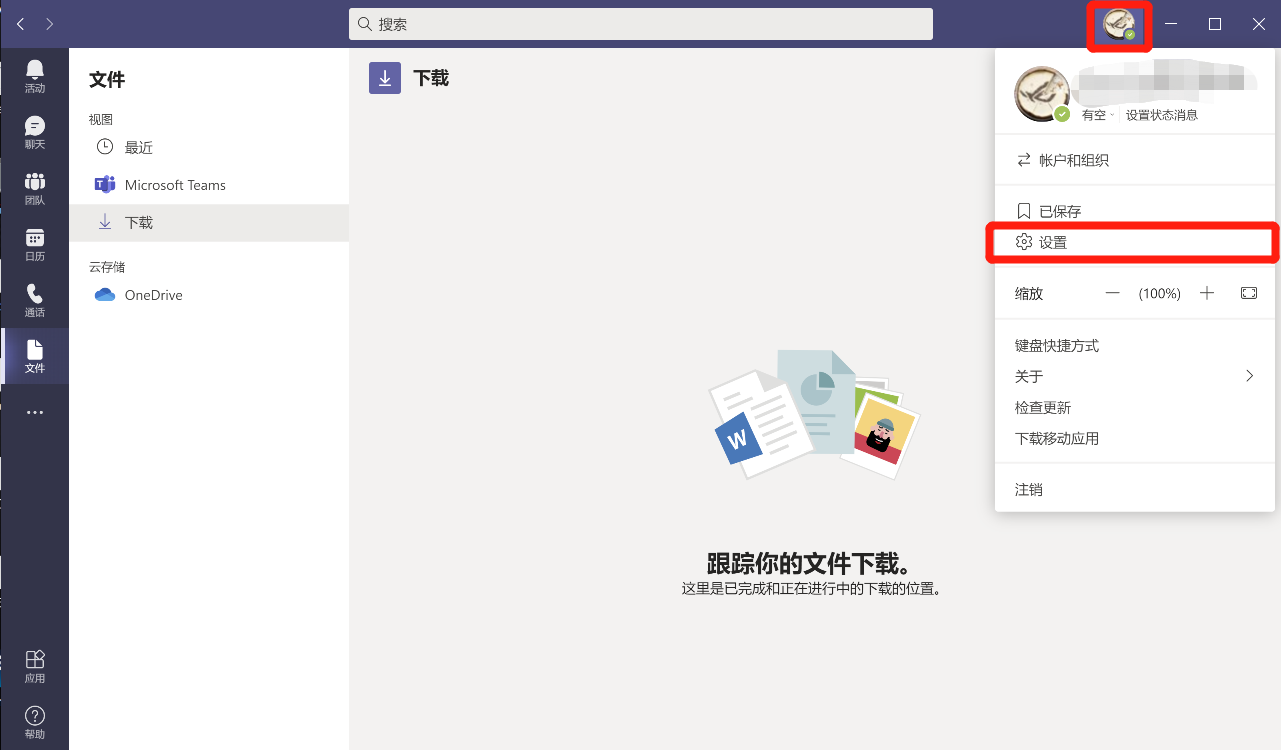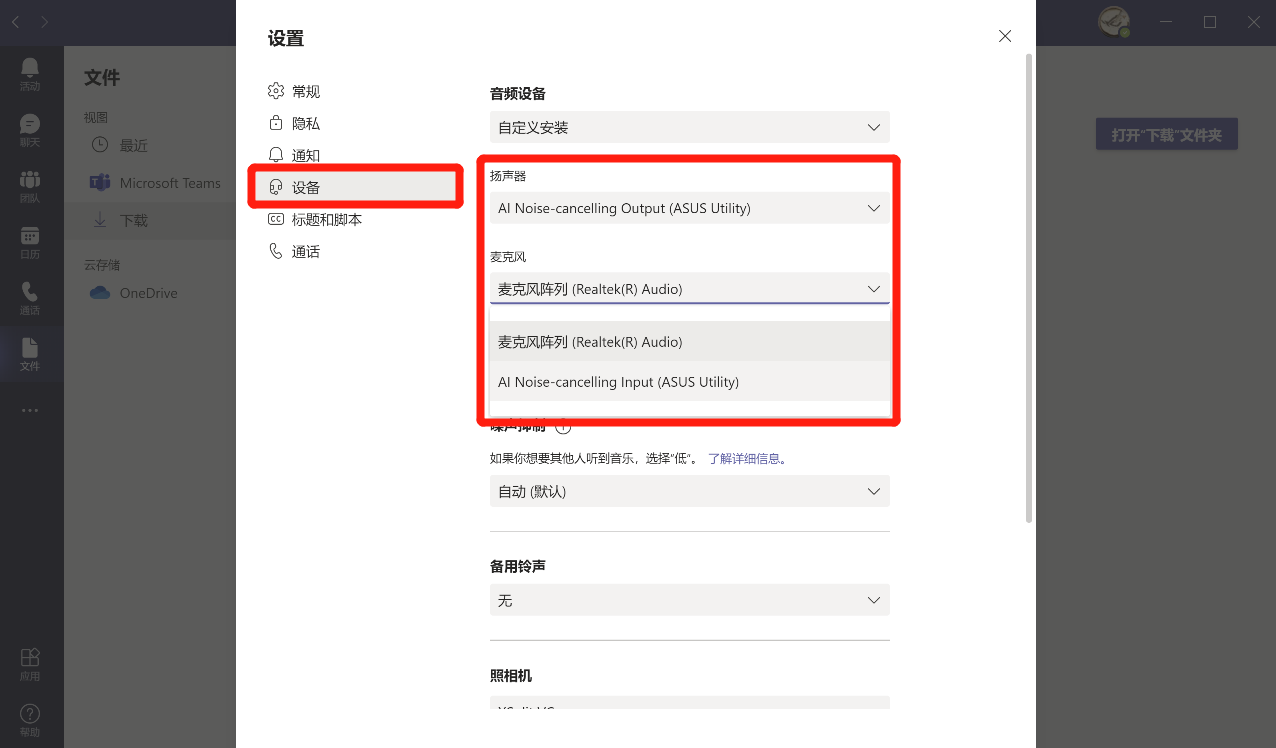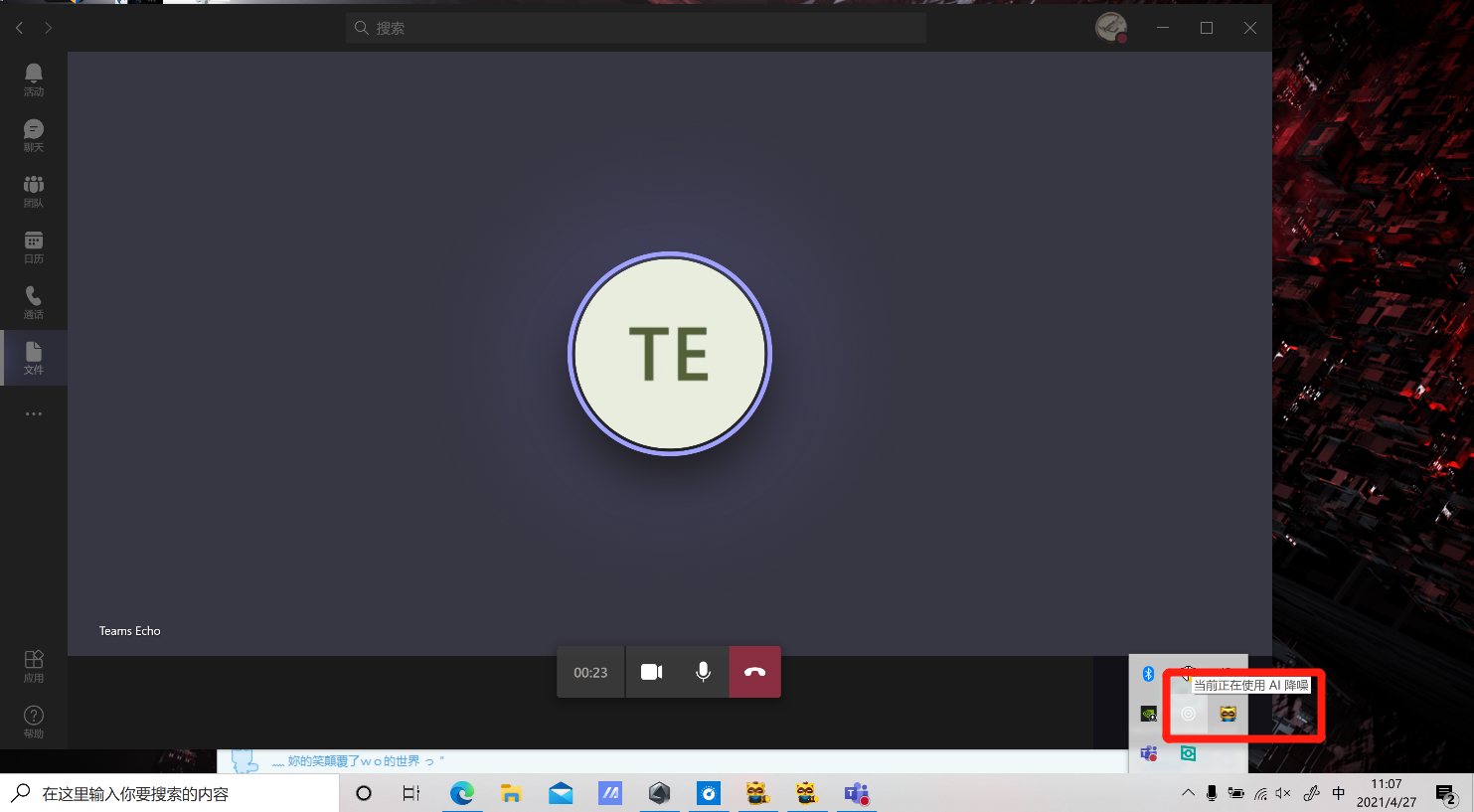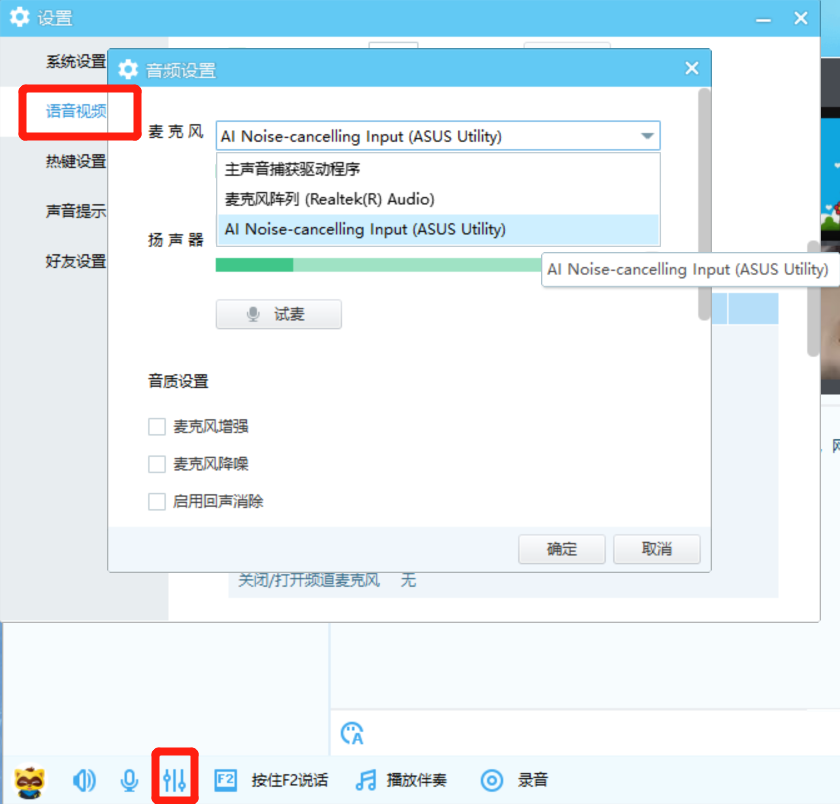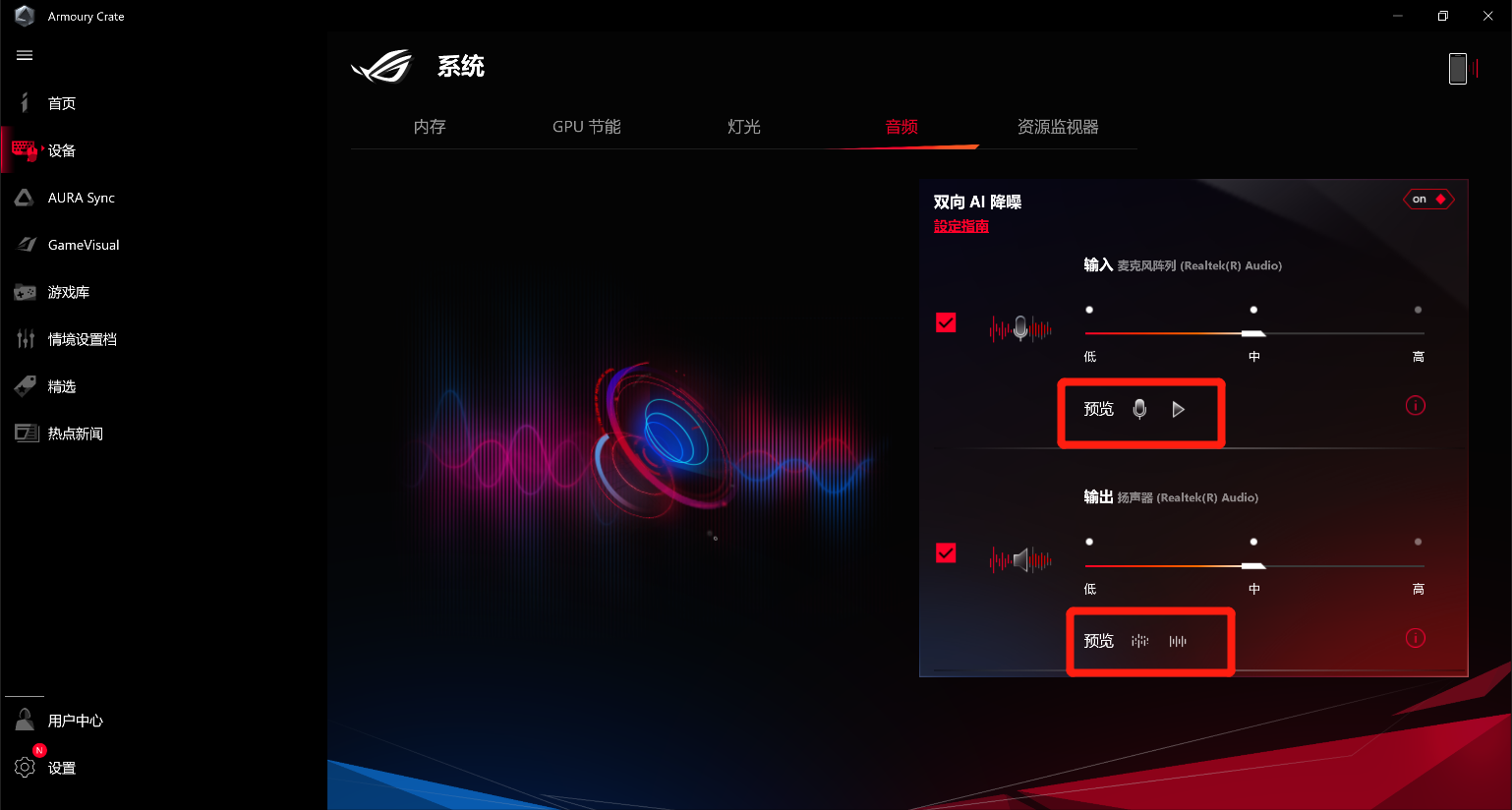| [Gaming NB] 双向AI降噪功能设定指南 | 您所在的位置:网站首页 › 华硕ai降噪麦克风驱动程序在哪 › [Gaming NB] 双向AI降噪功能设定指南 |
[Gaming NB] 双向AI降噪功能设定指南
|
[Gaming NB] 双向AI降噪功能设定指南 双向AI降噪功能介绍
• 双向AI降噪软件是华硕游戏本和游戏台式机的独家功能。透过庞大的深度学习数据库,此应用程序可以在保留语音声音的同时,消除分散注意力的键盘敲击、鼠标点击和其他形式的环境噪音。由于它仅占用CPU少量负载,可以确保对游戏性能造成最小影响。 • 双向AI降噪软件提供了输入/输出的降噪解决方案。当队友处于嘈杂的环境时,玩家可以启用输出降噪消除功能,进而增强游戏体验。 • 玩家可以分别在不同的应用程序中设定双向AI降噪设备的输入或输出端口。例如,播放音乐,进行MOBA游戏,以及通过语音通话App与朋友交流时同步开启AI降噪功能。
系统需求
• 双向AI降噪应用程序已经整合至 Armoury Crate 奥创智控中心中,用户需要通过Armoury Crate奥创智控中心进行设定。其支持 Windows 10操作系统,且Armoury Crate应用程序版本必须为V3.0以上。
支持型号
• 此功能仅适用于2021年1月之后上市的 ROG和 飞行堡垒、天选新品系列游戏本和台式机。 更多细节请参考 ROG官方网站。
应用程序安装与移除 • 如何安装与移除安装应用程序请参考此 链接。
双向 AI 降噪:设定指南 步骤 1. 开启并进入 Armoury Crate奥创智控中心。
步骤 2. 点选设备中的"系统"选项。
步骤 3. 选择“音频”选项卡,点选 [Off] 按钮切换为 [On] 即可开启双向 AI 降噪功能。
步骤 4. 此时提醒关闭 Realtek增强语音识别功能的窗口将会弹出,请点选 [确定] 后进入 Realtek Audio Console 设定页面
*若提醒窗口未弹出,则代表您的机型已关闭或无需关闭 Realtek增强语音识别功能,之后请从步骤6 继续。
步骤 5. 在Realtek Audio Console 设定窗口,于录制设备中的麦克风阵列页面,请选择麦克风效果 [全关] 以关闭 [增强语音识别]
步骤 6. 回到双向 AI 降噪设定页面,勾选欲启动输入或输出的双向 AI 降噪功能,同时系统也会自动侦测您所使用的设备。
步骤 7. 视您所在环境调整 AI 降噪功能的强弱。
* 设定噪音类型和层级的差异,请参考表格如下。 层级 使用者情境 噪音类型 低 电话中被背景噪音轻微打扰。 如键盘打字声,鼠标点击声,风扇运转声,办公室交谈声等。 中 电话中被背景噪音干扰。使用者必须重复交谈内容才能听得清楚。 如小孩嬉闹声,聊天交谈声,咖啡店的背景噪音。 高 听不见电话中对方的声音。噪音严重影响电话接听。 如建筑工地施工,房屋修缮工程,吸尘器清洁等。
步骤 8. 继续设定启用双向AI降噪功能的通讯软件或在线串流应用程序。更多细节请参考以下常见应用程序设定之说明。 a. Microsoft Teams 步骤 a1. 在窗口中点选个人帐户图标后,点选 “设置”。
步骤 a2. 点选 “设备”,并在扬声器和麦克风列表中分别选择 “AI Noise-Canceling Output/Input (ASUS Utility)”。
开启双向AI降噪后,在进行Team语音通话时,可以看到右下角任务栏中有“当前正在使用AI降噪”的图标提示
b. YY语音 步骤 b1. 打开YY调音台,在语音视频-音频设置里,分别对于麦克风和扬声器在下拉菜单中选择“AI Noise-Canceling Output/Input (ASUS Utility)”,即可开启双向AI降噪。
步骤 9. 完成通讯软件或在线串流应用程序设定后,即完成设置并可同时预览双向 AI 降噪的效果。
|
【本文地址】